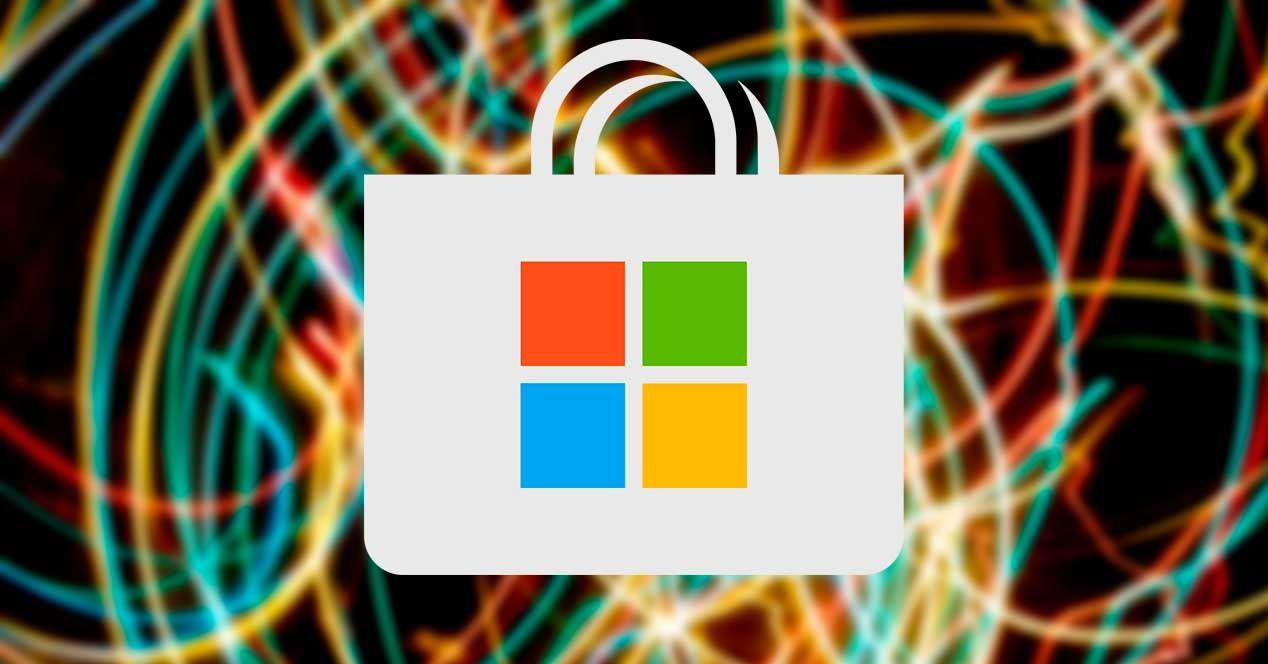- Conjunto de mini apps para Windows 11: Personas, Búsqueda de archivos y Calendario.
- Despliegue automático por canales (Beta y Vista previa) y control de admins.
- Acceso rápido: buscar contactos, localizar documentos y unirse a reuniones.
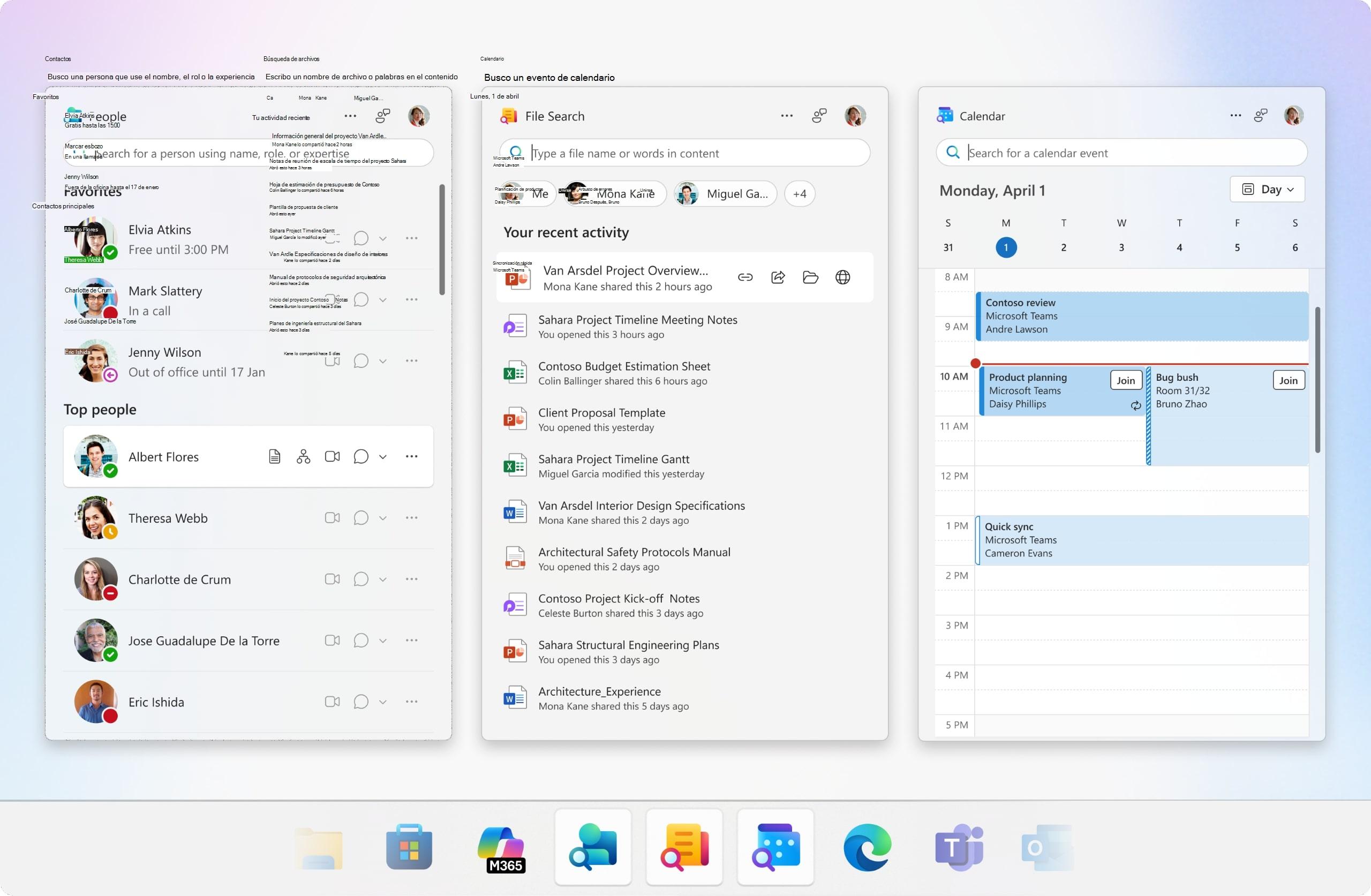
Microsoft 365 Companions es un conjunto de miniaplicaciones pensadas para tener lo esencial de tu trabajo a un clic, directamente desde la barra de tareas de Windows 11. En lugar de saltar entre ventanas o perder el hilo, estas apps ligeras permiten consultar contactos, buscar documentos o ver tu calendario sin levantar la vista del escritorio. Todo ello se apoya en la potencia de Microsoft Graph para ofrecer resultados contextuales y rápidos.
El paquete arrancan con tres compañeros: Personas (People), Búsqueda de archivos (File Search) y Calendario (Calendar). Su objetivo principal es reducir fricción en tareas diarias como encontrar a un colega, previsualizar un archivo o unirse a una reunión, ahorrando tiempo y manteniendo el foco. A continuación te contamos en detalle qué incluyen, cómo se despliegan, quién puede recibirlos, qué verás en tu equipo y cómo configurarlos a tu gusto.
¿Qué es Microsoft 365 Companions y qué incluye?
Microsoft 365 Companions es un conjunto de aplicaciones ligeras que se integran con tu suscripción de Microsoft 365 para ofrecer accesos directos desde la barra de tareas de Windows 11. La idea es que no tengas que abrir aplicaciones completas para consultas rápidas: todo sucede en ventanas compactas, con la información más útil a mano.
Las tres aplicaciones incluidas en esta fase son: Personas, Búsqueda de archivos y Calendario. Cada una resuelve un problema muy concreto: localizar a alguien de tu organización y comunicarte en segundos, encontrar y compartir archivos recientes sin abrir otros clientes y mantener el control de tus eventos con acciones inmediatas como unirse a reuniones.
El comportamiento por defecto tras la instalación es que los tres compañeros se inicien de forma automática con el sistema. Si prefieres decidir cuándo abrirlos, puedes desactivar fácilmente ese inicio automático desde los ajustes de cada app, como te explicamos más abajo.
La experiencia está optimizada para Windows 11 en equipos de escritorio. No hay versiones para Windows 10 ni para móviles en este momento, y Microsoft subraya que estas mini apps se han diseñado para aprovechar al máximo el entorno y rendimiento del sistema más reciente.
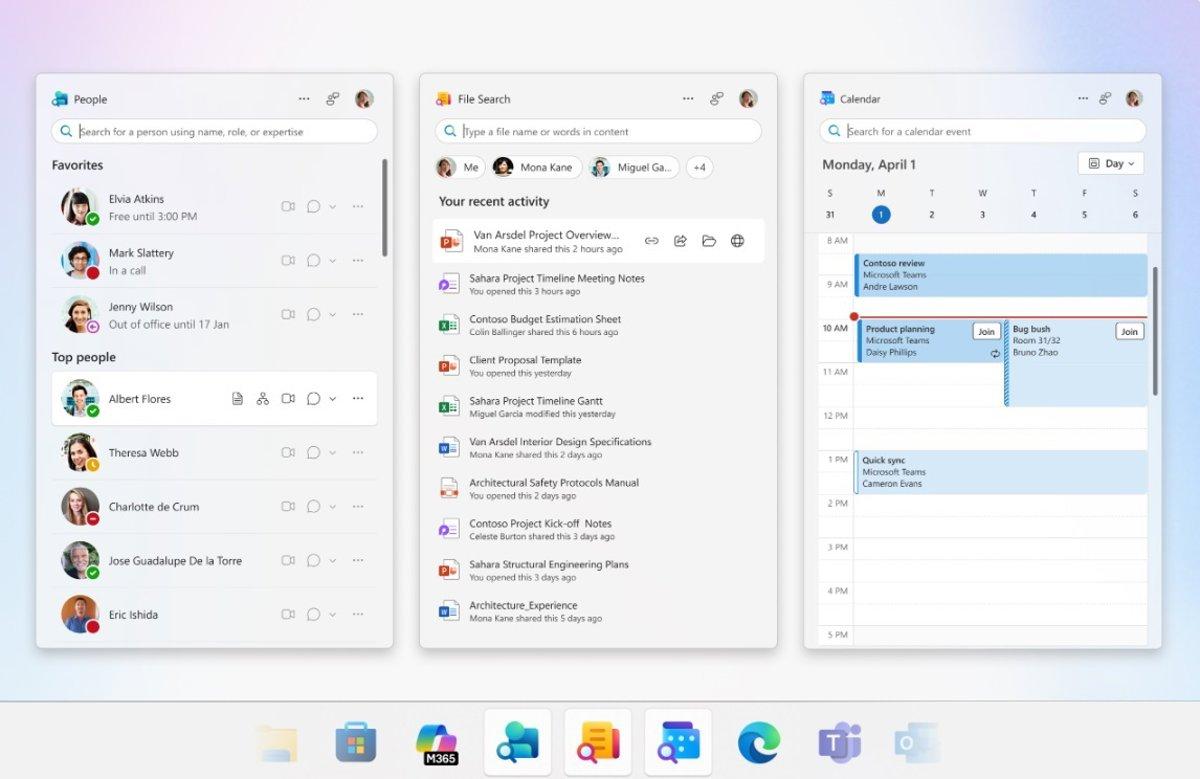
Apps incluidas y funciones clave
Cada compañero aborda tareas repetitivas del día a día con una interfaz minimalista y atajos claros. A continuación detallamos todo lo que puedes hacer con Personas, Búsqueda de archivos y Calendario, incluyendo las opciones y trucos disponibles.
Personas (People): encuentra, conoce y contacta
People te permite localizar en segundos a cualquier persona de tu organización y ver información útil de su perfil sin abrir otras aplicaciones. Es ideal para cuando necesitas un teléfono, el cargo de alguien o confirmar con quién colabora.
- Búsqueda avanzada por palabras clave: escribe nombre, cargo, ubicación, departamento, proyecto o habilidades, y la app te devolverá coincidencias relevantes extraídas del directorio de tu organización.
- Perfiles completos: al seleccionar una persona, verás su rol, formas de contacto y detalles adicionales que ayudan a entender su contexto dentro de la empresa.
- Organigrama navegable: pasa el puntero por un contacto y elige “Navegar al organigrama de ” para moverte por la estructura jerárquica de un vistazo.
- Favoritos al alcance: desde el menú Más opciones puedes “Agregar a Favoritos” para tener a mano a tus contactos más frecuentes (y quitarles el favorito cuando ya no lo necesites).
- Disponibilidad y contexto: los distintivos te indican si alguien está disponible. Al situar el puntero sobre su foto verás datos como horario laboral, zona horaria o ubicación de trabajo.
- Acciones rápidas con Teams y correo: envía un mensaje rápido en Teams, inicia una videollamada o redacta un correo electrónico directamente desde el contacto, sin abrir otras ventanas pesadas.
En pocas palabras, People centraliza la información de tus compañeros y pone la comunicación (chat, llamadas o email) a un clic, con la estructura de la organización siempre visible para orientarte.
Búsqueda de archivos (File Search): encuentra, filtra, previsualiza y comparte
El compañero Búsqueda de archivos reúne tus documentos recientes y tus búsquedas en un panel ligero, evitando abrir navegadores o clientes de escritorio solo para localizar algo. Es compatible con los servicios clave del ecosistema Microsoft 365.
- Búsqueda unificada en OneDrive, SharePoint, Teams, Outlook y otros servicios conectados a tu cuenta Microsoft 365. Puedes localizar por nombre de archivo o incluso por contenido.
- Inicio rápido con los archivos usados recientemente en la página principal, perfectos para continuar justo donde lo dejaste.
- Filtros potentes por personas y tipo de relación: combina un contacto con descriptores como “Creado”, “Compartido”, “Editado” o “@Mencionado (@Mentioned)” para afinar resultados al máximo.
- Vista previa instantánea al pasar el puntero y seleccionar “Vista previa”, sin abrir aplicaciones completas solo para echar un vistazo.
- Compartir en segundos desde el menú de Más acciones: comparte directamente o genera un “Copiar vínculo” listo para pegar donde quieras.
- Preferencias de apertura: en Ajustes > Preferencias de archivo puedes elegir si abrir por defecto en “Escritorio” (opción predeterminada) o en “Explorador”.
Su fuerte está en la combinación de contexto, filtros y previsualización. Cuando te acostumbras, evitas abrir varias apps o pestañas: buscas, revisas, compartes y sigues con lo tuyo sin perder el foco.
Calendario (Calendar): tus eventos a mano, entrar a reuniones y buscar citas
El compañero Calendario te enseña tu agenda de Microsoft 365 en una vista compacta que se abre desde la barra de tareas, con los controles necesarios en el día a día.
- Consulta y control de próximos eventos de tu calendario de Microsoft 365 en una vista rápida y clara.
- Entrar a reuniones con un clic directamente desde la vista, sin abrir el cliente completo.
- Vista Día o Agenda: alterna entre una vista del día o una lista resumida según prefieras.
- Búsqueda de reuniones y acciones rápidas como editar, chatear con asistentes o copiar el vínculo de la reunión.
- Detalles de cada cita: al seleccionarla, podrás ver toda la información relevante de forma rápida.
- Búsquedas relacionadas con Teams: busca por organizador, asistentes o cargo, para encontrar rápidamente el hilo adecuado.
La clave de Calendar es que evita el cambio de contexto: consultas, filtrados y uniones en una interfaz discreta, que no interrumpe tu concentración.
Disponibilidad, requisitos y alcance
Microsoft 365 Companions está en versión beta y su disponibilidad se va liberando progresivamente. De momento, el acceso está dirigido a administradores que hayan optado por incluir a su organización en esta experiencia preliminar.
Exclusivo para Windows 11 en equipos de escritorio: las apps están diseñadas para este sistema y no hay versiones para Windows 10. Además, Microsoft señala que Windows 10 se acerca a su fin de soporte y su rendimiento es menor en comparación.
Por ahora, no hay versiones móviles: la compañía confirma que estas mini apps se enfocan en el escritorio, donde la barra de tareas facilita su acceso.
Requisitos y suscripción: estas apps se integran con tu entorno de Microsoft 365. Algunas funciones pueden requerir una suscripción Personal o Familiar, según las notas del producto. Microsoft también ha anunciado que Copilot con protección de datos empresariales está disponible para estudiantes universitarios y mayores de 18 años con cuentas educativas, incluso en versiones gratuitas; aunque esta funcionalidad no forma parte de Companions.
Implementación y calendario de despliegue
La instalación se realiza automáticamente para los usuarios elegibles y forma parte del proceso de actualización de Microsoft 365. Cuando tu organización y canal de actualización estén listos, el paquete de Companions se instalará sin intervenciones.
Microsoft ha anunciado el calendario de lanzamiento: en el Canal Beta está disponible desde el 1 de abril de 2025, y en el Canal de Vista previa desde el 5 de junio de 2025 en adelante. Si tu empresa participa en estos canales, verás llegar las apps conforme al cronograma.
¿Quién puede recibirlas?: estas aplicaciones están disponibles para usuarios compatibles en el ecosistema Microsoft. Para verificar si tu plan y edición son aptos, los administradores pueden consultar la lista de Id. de producto soportados con la Herramienta de implementación de Office (Click-to-Run).
Tras la instalación: Personas, Búsqueda de archivos y Calendario se inician automáticamente al arrancar Windows para tenerlos siempre a mano. También puedes desactivarlo en la configuración individual de cada app si lo prefieres.
Para facilitar su uso continuo, puedes anclar los iconos en la barra de tareas haciendo clic derecho y seleccionando “Anclar a la barra de tareas”. Los administradores también pueden gestionar esta configuración centrali zadamente.
Control, configuración y cómo optar por no participar
Los administradores pueden evitar la instalación automática desde el centro de administración de Aplicaciones de Microsoft 365, siguiendo unos pasos sencillos en la ruta de Personalización del dispositivo > Configuración > Aplicaciones modernas.
- Inicia sesión en el Centro de administración de Aplicaciones de Microsoft 365 con permisos de admin.
- Navega a Personalización del dispositivo > Configuración > Aplicaciones modernas.
- Selecciona “Aplicaciones complementarias de Microsoft 365 (versión preliminar)” y desmarca “Habilitar la instalación automática”.
Cada usuario puede ajustar su experiencia en cada app, deshabilitando el inicio automático desde la opción de configuración interna.
Para mantenerlos siempre visibles, puedes anclarlos a la barra de tareas haciendo clic derecho en su icono y seleccionando “Anclar a la barra de tareas”. Los administradores también pueden gestionar esta configuración centrali zadamente.
Para enviar comentarios: Microsoft ha habilitado un botón en la esquina superior derecha de cada app, junto al administrador de cuentas, para facilitar sugerencias y mejoras.
Actualizaciones y diferencias respecto a Word o Excel
Las mini apps reciben actualizaciones periódicas con nuevas funciones y mejoras. Microsoft mantiene un ritmo ágil para incorporar feedback y perfeccionar la experiencia.
El proceso de actualización de estos compañeros es independiente de las aplicaciones tradicionales como Word o Excel, gestionándose con un ciclo distinto dentro del ecosistema de Microsoft 365.
Microsoft fomenta la transparencia y comunidad: puedes unirte a su Community Hub para enterarte de novedades, consultar dudas y seguir los anuncios relacionados.
En el uso diario, notarás pequeñas mejoras frecuentes, desde cambios en la interfaz hasta nuevos filtros o accesos directos que simplifican tareas repetitivas.
Microsoft 365 Companions acerca lo importante a tu barra de tareas: contactos, documentos y agenda están disponibles para consultar rápidamente, con acciones inmediatas como enviar mensajes, previsualizar archivos o acceder a reuniones. Desde el despliegue en canales (Beta desde 1/4/2025, Vista previa desde 5/6/2025), la configuración de administradores y el enfoque en Windows 11, estas mini apps ofrecen trabajo más eficiente con menos clics, justo en donde se desarrolla tu día laboral: en el escritorio.
Redactor apasionado del mundo de los bytes y la tecnología en general. Me encanta compartir mis conocimientos a través de la escritura, y eso es lo que haré en este blog, mostrarte todo lo más interesante sobre gadgets, software, hardware, tendencias tecnológicas, y más. Mi objetivo es ayudarte a navegar por el mundo digital de forma sencilla y entretenida.